TightVNC是一款专业级的远程桌面工具,使用TightVNC,您可以 看到远程计算机的桌面并用本地鼠标和键盘对其进行控制,就像坐在该计算机的前面一样,新版本增加了性能改进和许多修复程序。它没有引入主要功能,因为我们的大部分工作都进入了另一个开发分支,即新的跨平台代码库。有需要的小伙伴欢迎来西西下载。
软件特色:
免费提供个人和商业用途,并提供完整的源代码,
在管理,技术支持,教育以及其他许多目的中很有用,
跨平台,适用于Windows和Unix,并包含Java客户端,
与标准VNC软件兼容,符合RFB协议规范。
使用TightVNC,您可以:
减少开支,节省旅行时间,
帮助你的朋友和家人可以远程解决他们的计算机问题,
确保没有错误的,当您离开您的计算机上正在发生的事情。

更新日志:
Windows Server:实现了一种自适应算法,通过使用无损压缩重新传输静态屏幕区域来提高图像质量。
Windows Server:添加了用于禁用通过Direct3D API进行屏幕读取的选项。
Windows Server:修复了执行-controlservice –sharewindow命令后的锁定。
Windows Server:修复了在多显示器配置中通过Direct3D API复制屏幕数据时的速度降低。
Windows Server:修复了通过类名称搜索视频窗口时速度降低的问题。
Windows Server:修复了描述符泄漏(严重性较低)。
Windows的Viewer:修复了瑞典语键盘布局中不正确的字符传输。
Windows的Viewer:添加了新的-logpath命令行选项。
常见问题答疑:
TightVNC支持哪些Windows版本?
TightVNC基本上可以在任何版本的Windows上运行(支持32位和64位系统):
Windows XP / Vista / 7/8 / 8.1 / 10,
Windows Server的相应版本。
在Windows XP上,您应该安装了最新的Service Pack。不支持Windows CE系统。
没有最小磁盘空间或RAM要求。TightVNC占用的空间和内存很少,因此可以在Windows运行的任何位置运行。
但是,以前的TightVNC版本1.2和1.3有一些限制。在这种情况下,无法将TightVNC服务器用作Windows Vista / Windows 7上的系统服务。
如何从Internet连接到内部网络中位于路由器后面的计算机?
您应该在路由器的配置中启用“端口转发”。端口转发允许将外部连接传递到内部网络中的计算机。几乎所有路由器都支持这种重定向。
例如,要访问在默认端口上运行的VNC或TightVNC服务器,可以对路由器进行配置,以使与端口5900和5800的TCP连接将传递到具有指定专用IP地址(通常为192.168。的特定计算机)的相同端口。 xx)。
TightVNC的安全性如何?
尽管TightVNC会加密通过网络发送的VNC密码,但其余流量将按原样发送(未加密)(对于密码加密,VNC使用DES加密的质询-响应方案,密码限制为8个字符,有效的DES密钥长度为56位)。因此,在Internet上使用TightVNC可能会带来安全风险。为了解决此问题,我们计划在将来的TightVNC版本中实现内置加密。
同时,如果您需要真正的安全性,我们建议安装SSH服务器,并对来自不受信任网络的所有TightVNC连接使用SSH隧道。
如何隐藏TightVNC服务器的任务栏图标?
TightVNC版本1.x的答案:
若要禁用任务栏图标,应从命令行启动“ regedit”实用程序,转到HKEY_LOCAL_MACHINE \ Software \ ORL \ WinVNC3 \文件夹,并创建一个名称为“ DisableTrayIcon”且值为“ 1”的DWORD参数。然后,在重新启动TightVNC Server之后,该图标将不再显示。
但是请注意,隐藏图标通常不是一个好主意。例如,如果要限制用户更改服务器属性,则最好使用AllowProperties设置。有关更多信息,请参见VNC文档中“ AllowProperties”,“ AllowShutdown”和“ AllowEditClients”选项的说明。
TightVNC版本2.x的答案:
打开TightVNC配置,选择“服务器”选项卡,取消选中“在通知区域显示图标”,然后按“确定”。
要再次显示该图标,请使用“开始” \“所有程序”下的“ TightVNC”组下的“控制界面”或“脱机配置”快捷方式之一。
TightVNC是否可以在Mac OS X上运行?
当前,我们不提供适用于Mac OS X的版本。TightVNC很可能会在将来(而不是在最近的日子)提供一个版本。目前,我们的团队正在忙于Windows版本。
如果您需要Mac OS X上的查看器部件,请尝试使用TightVNC Java Viewer。它是跨平台的,并且可以在可以安装Java环境的任何系统(包括MacOS X)中正常运行。
另请注意,Mac OS X的最新版本包括内置的VNC兼容服务器,该服务器也与TightVNC兼容。换句话说,您可以使用TightVNC Viewer连接到任何现代Mac OS X系统。
如何卸载TightVNC?
通常,与其他任何软件一样,可以从“控制面板”中删除TightVNC(添加/删除程序)。但是,如果出现问题,或者手动安装了TightVNC,则始终可以使用下面的分步过程手动将其删除。
TightVNC版本1.x的卸载过程:
以管理员(或具有类似权限的用户)身份登录。
如果TightVNC服务器正在运行,请将其关闭。如果正在运行但未显示托盘图标,请选择“进程管理”,找到WinVNC.exe进程并关闭它。
如果TightVNC服务器已注册为系统服务,请取消注册。为此,请找到\ Program Files \ TightVNC(或安装TightVNC的位置)下的WinVNC.exe文件,然后在命令行中键入:WinVNC.exe -remove
删除整个\ Program Files \ TightVNC目录(或安装TightVNC的位置)。
从“开始\所有程序”菜单中删除所有TightVNC快捷方式。
如果需要,请从注册表中删除设置。可以在HKEY_LOCAL_MACHINE \ Software \ ORL和/或HKEY_CURRENT_USER \ Software \ ORL中找到设置。
TightVNC版本2.x的卸载过程:
以管理员(或具有类似权限的用户)身份登录。
如果TightVNC服务器正在运行,请将其关闭。如果正在运行但未显示任务栏图标,请选择“进程管理”,找到所有tvnserver.exe进程并关闭其中的每个进程。
如果TightVNC服务器已注册为系统服务,请取消注册。为此,请在\ Program Files \ TightVNC(或安装TightVNC的位置)下找到tvnserver.exe文件,然后在命令行中键入:tvnserver.exe -remove
删除整个\ Program Files \ TightVNC目录(或安装TightVNC的位置)。
从“开始\所有程序”菜单中删除所有TightVNC快捷方式。
如果需要,请从注册表中删除设置。可以在HKEY_LOCAL_MACHINE \ Software \ TightVNC和/或HKEY_CURRENT_USER \ Software \ TightVNC中找到设置





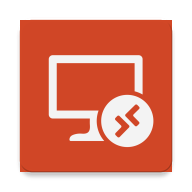

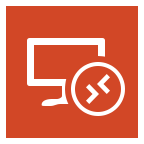

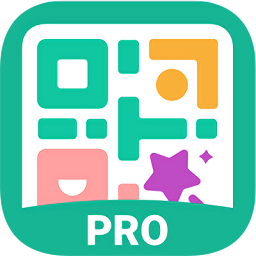












 大小: 21.4M
大小: 21.4M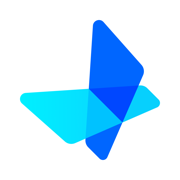
 大小: 42.1M
大小: 42.1M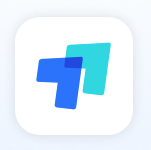
 Teamviewer绿色便携版v15.25.5 中文免费版
Teamviewer绿色便携版v15.25.5 中文免费版  Radmin Viewer(Radmin客户端)V3.5 官方正式版
Radmin Viewer(Radmin客户端)V3.5 官方正式版  UniversalTermsrvPatch-x86.exe
UniversalTermsrvPatch-x86.exe  net-snmpv5.6.1.1 win32 官方最新版
net-snmpv5.6.1.1 win32 官方最新版  魔控Monect电脑体感遥控器主机端v7.4.4 官方版
魔控Monect电脑体感遥控器主机端v7.4.4 官方版  pcAnywherev12.5 简体中文安版
pcAnywherev12.5 简体中文安版  聚生网管(P2P完美终结者)2009LRLH简体中文绿色特别版
聚生网管(P2P完美终结者)2009LRLH简体中文绿色特别版  西西服务器流量监控管家v1.6 中文绿色版
西西服务器流量监控管家v1.6 中文绿色版  HTTP Analyzer Full Edition(网络抓包)v6.5.3.385 安装版(含注册机)
HTTP Analyzer Full Edition(网络抓包)v6.5.3.385 安装版(含注册机)  Symantec pcAnywherev11.5.0.121 中文安版
Symantec pcAnywherev11.5.0.121 中文安版